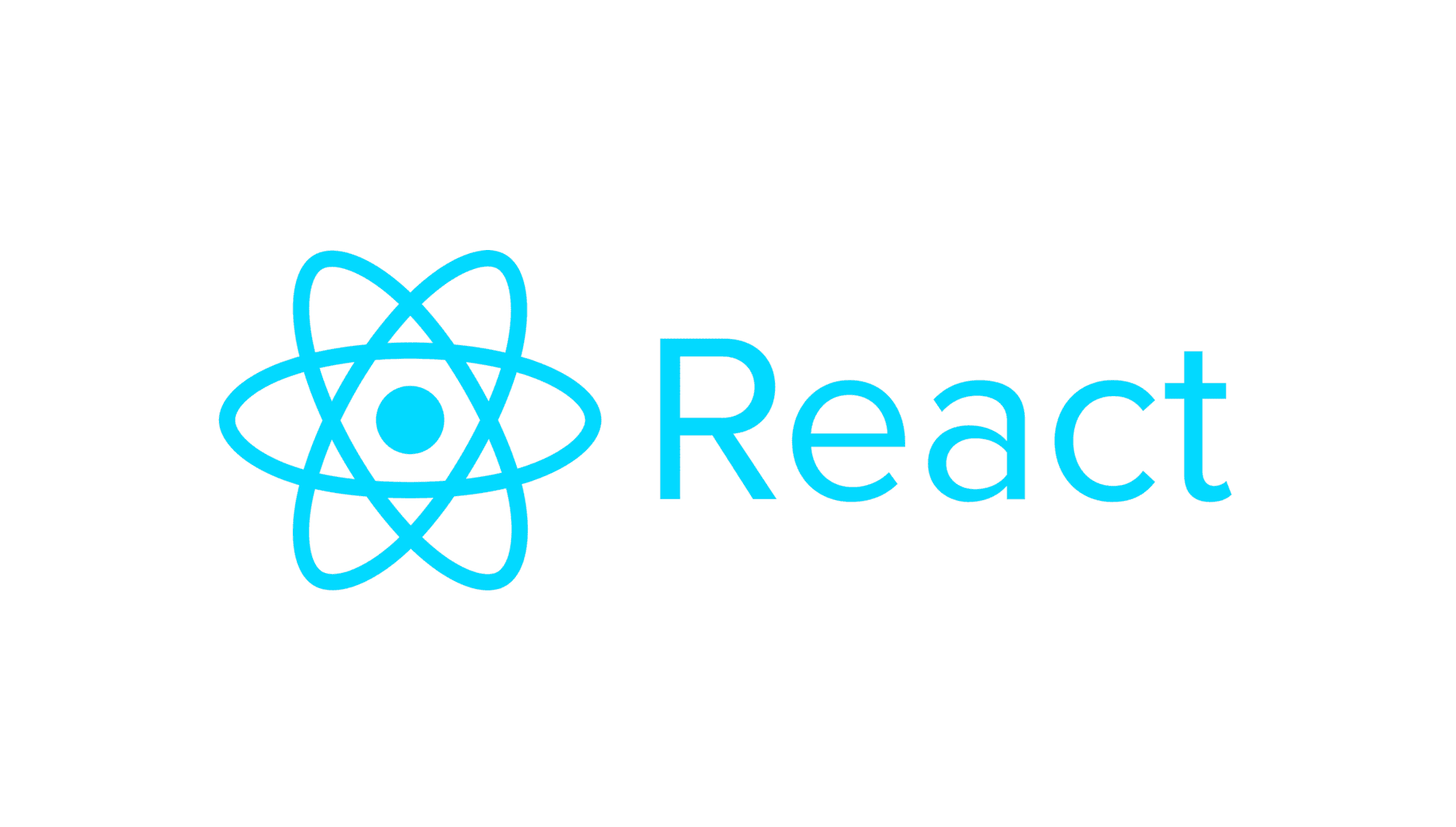
새로운 사이드 프로젝트를 진행하면서 CRA로 구축한 환경에 Typescript, Eslint, Prettier 세가지를 먼저 적용해 보려고 한다.
먼저 CRA(typescript) 생성한다.
npx create-react-app my_blog --template typescript다음으로 필요한 패키지들을 설치해야하는데 먼저 Eslint 적용을 위한 패키들을 설치하자.
npm i -D eslint typescript eslint-plugin-react @typescript-eslint/parser @typescript-eslint/eslint-plugineslint-plugin-react
React 문법 규칙들을 사용
typescript-eslint/parser
TypeScript 파서를 사용
typescript-eslint/eslint-plugin
typescript-eslint의 규칙들을 사용
.eslintrc.json파일을 생성하고 다음과 같이 설정한다.
// .eslintrc.json
{
"parser": "@typescript-eslint/parser",
"plugins": ["react", "@typescript-eslint"],
"extends": [
"eslint:recommended",
"plugin:react/recommended",
],
"rules": {
"@typescript-eslint/explicit-module-boundary-types": "off"
},
"settings": {
"react": {
"version": "detect"
}
}
}위 파일에서 rules 옵션에는 임의로 규칙을 적용하면 된다.
.eslintignore 파일을 생성해보자.
// .eslintignore
src/react-app-env.d.ts
src/serviceWorker.ts
node_modules
dist이제 Prettier 설정을 해야한다. 필요한 패키지들을 다음과 같이 설치한다.
npm i -D prettier eslint-config-prettier eslint-plugin-prettiereslint-config-prettier
ESLint가 formatting 기능을 갖고 있기 때문에 prettier와 겹칠 수 있다. 이 패키지를 통해 ESLint의 formatting 기능을 삭제한다.
그리고 .eslintrc.json파일을 다음과 같이 수정한다.
// .eslintrc.json
{
"parser": "@typescript-eslint/parser",
"plugins": ["react", "@typescript-eslint"],
"extends": [
"eslint:recommended",
"plugin:react/recommended",
"plugin:prettier/recommended"
],
"rules": {
"@typescript-eslint/explicit-module-boundary-types": "off",
"prettier/prettier": ["error", { "endOfLine": "auto" }]
},
"settings": {
"react": {
"version": "detect"
}
}
}prettier 설정을 마지막으로 해야한다는것에 주의한다.
마지막으로 .prettierrc 파일을 만든다.
{
"printWidth": 80,
"singleQuote": true,
"trailingComma": "all",
"tabWidth": 2,
"useTabs": false,
"semi": true
}